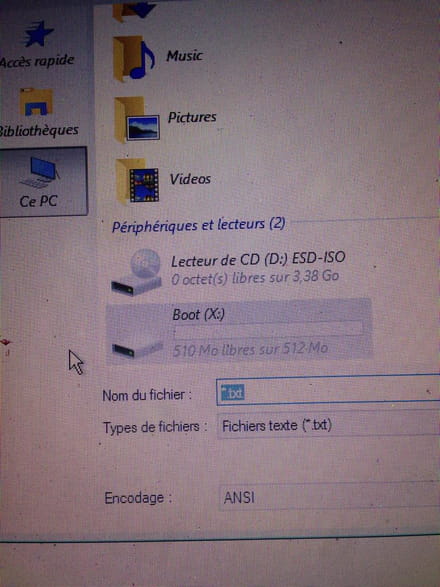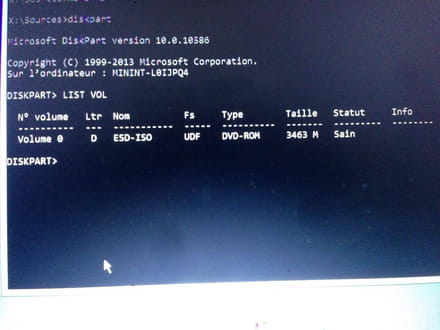Problème sur Aspire E17
Résolu
Dimitri14100
Messages postés
14
Statut
Membre
-
Utilisateur anonyme -
Utilisateur anonyme -
Bonsoir à tous, depuis l'été 2015 je possède un Aspire E17 tournant sous Windows 10, sauf que il y a 2 jours il a freezer d'un coup sans raison apparente. J'ai donc décidé de le rallumer mais quand il s'est rallumer, il est resté bloqué sur le logo Acer et j'ai maintenant un écran bleu qui me marque "Your pc needs tout be repaired" et écrit en dessous "File:/EFI/Microsoft/Boot/BCD" et j'ai une error code du style "0xc0000185. J'ai donc voulu réinstaller Windows car je n'avais plus aucune solution mais impossible de booter une installation USB ou bien par DVD, j'ai toujours ce même problème sur le logo Acer et ensuite ce message d'erreur au bout de 30 secondes.
Je n'ai vraiment plus de solution donc si quelqu'un pouvait m'aider car je désespère ...
Merci d'avance à vous :)
Je n'ai vraiment plus de solution donc si quelqu'un pouvait m'aider car je désespère ...
Merci d'avance à vous :)
A voir également:
- Acer aspire e17 bios
- Pile bios - Guide
- Mot de passe bios perdu - Guide
- Acer driver - Télécharger - Pilotes & Matériel
- Bios - Guide
- Bios toshiba ✓ - Forum Windows
14 réponses

Dimitri14100
Messages postés
14
Statut
Membre
Oui oui effectivement il le reconnaît dans le BIOS juste après le HDD0

Merci de ton aide, oui effectivement j'arrive à accéder au BIOS

Bonsoir,
Avant de faire toute autre manipulation, vérifiez le disque dur :
Débranchez-le puis branchez-le en externe sur un ordinateur fonctionnel.
Ensuite, téléchargez Acronis Drive Monitor :
https://www.acronis.com/fr-fr/personal/computer-backup/
Une fois installé, cliquez sur "Afficher les disques", puis vérifiez l'état de santé du disque dur.
Avant de faire toute autre manipulation, vérifiez le disque dur :
Débranchez-le puis branchez-le en externe sur un ordinateur fonctionnel.
Ensuite, téléchargez Acronis Drive Monitor :
https://www.acronis.com/fr-fr/personal/computer-backup/
Une fois installé, cliquez sur "Afficher les disques", puis vérifiez l'état de santé du disque dur.
Vous n’avez pas trouvé la réponse que vous recherchez ?
Posez votre question
Bonsoir,
il faudra réparer le bootloader avec ISO Windows
J'ai donc voulu réinstaller Windows car je n'avais plus aucune solution
Réinstaller Windows sur un PC Fabricant OEM donc écraser toutes les partitions que tonton ACER avait créé ?
Alors cette personne avait tout dégagé , pourquoi ?
https://forums.commentcamarche.net/forum/affich-33139877-probleme-reinitialisation-hp-w8-1
A)ESD-USB ISO Windows 10 + BIOS mode EFI + ne pas avoir froid aux yeux
1) PC portable utiliser le secteur
2) Brancher le support amovible ESD ISO Windows
3) Allumer le PC vous avez visité le BIOS pour amorcer le support amovible
cliquer sur SUIVANT et cliquer sur REPARER ORDINATEUR
Dépannage puis les options avancées puis Invite des commandes
4)la console s'affiche sous
X:\Sources>
5)
6)
afficher les volumes donc envoyer une très belle capture écran de la console pour vérifier ou se trouve le volume " fichier boot système " n° ........FAT/32 .......MO ...........
Exemple Volume 4 ..........FAT/32 ....MO
7)
8)
assign espace letter=y: presser ENTER
9)
Quitte DiskPart...
X:\Sources>
il faudra réparer le bootloader avec ISO Windows
J'ai donc voulu réinstaller Windows car je n'avais plus aucune solution
Réinstaller Windows sur un PC Fabricant OEM donc écraser toutes les partitions que tonton ACER avait créé ?
Alors cette personne avait tout dégagé , pourquoi ?
https://forums.commentcamarche.net/forum/affich-33139877-probleme-reinitialisation-hp-w8-1
A)ESD-USB ISO Windows 10 + BIOS mode EFI + ne pas avoir froid aux yeux
1) PC portable utiliser le secteur
2) Brancher le support amovible ESD ISO Windows
3) Allumer le PC vous avez visité le BIOS pour amorcer le support amovible
cliquer sur SUIVANT et cliquer sur REPARER ORDINATEUR
Dépannage puis les options avancées puis Invite des commandes
4)la console s'affiche sous
X:\Sources>
5)
X:\Sources>DISKPARTpresser ENTER
6)
DISKPART>LIST VOLespace entre list & vol presser ENTER
afficher les volumes donc envoyer une très belle capture écran de la console pour vérifier ou se trouve le volume " fichier boot système " n° ........FAT/32 .......MO ...........
Exemple Volume 4 ..........FAT/32 ....MO
7)
DISKPART> SEL VOL 4sel espace puis vol espace puis le n° presser ENTER
8)
DISKPART>ASSIGN LETTER=Y:
assign espace letter=y: presser ENTER
9)
DISKPART> exit
Quitte DiskPart...
X:\Sources>

https://www.microsoft.com/fr-fr/software-download/windows10 tu le télécharge et le placer sur le bureau
A) clé USB de 16 GO qui sera traitée sous DISKPART avant d'accueillir ISO Windows 10
B) le programme WINRAR pour décompresser le fichier ISO directement dans la clé USB
il se nommera ESD-USB
PS : j'ai utilisé cette technique avec ISO Windows 8.1 et ma clé s'amorce après une visite dans le bios "je ne parle pas des commandes de réparation "
Oui rapport de DISKPART il affichera tous les volumes " partition"
A) clé USB de 16 GO qui sera traitée sous DISKPART avant d'accueillir ISO Windows 10
B) le programme WINRAR pour décompresser le fichier ISO directement dans la clé USB
il se nommera ESD-USB
PS : j'ai utilisé cette technique avec ISO Windows 8.1 et ma clé s'amorce après une visite dans le bios "je ne parle pas des commandes de réparation "
Oui rapport de DISKPART il affichera tous les volumes " partition"
10)X:\Sources>cd /d y:\EFI\Microsoft\Boot\
cd espace puis /d espace puis y:\EFI\Microsoft\Boot\ presser ENTER
11) y:\EFI\Microsoft\Boot> bootrec /fixboot
b......espace puis /f..... presser ENTER
12) y:\EFI\Microsoft\Boot> ren BCD BCD .backup
ren espace puis bcd espace puis bcd.bak presser ENTER
13) y:\EFI\Microsoft\Boot>
bcdboot c:\Windows /l fr-fr /s y:/f all
b.......espace puis c:\w..... espace puis /l espace puis fr-fr espace puis /s espace puis y: espace puis /f espace puis all puis presser ENTER
14) Fermer la console donc cliquer sur la croix
15) Cliquer sur Eteindre le PC
16) Enlever la clé puis redémarrer
Bonne chance !
cd espace puis /d espace puis y:\EFI\Microsoft\Boot\ presser ENTER
11) y:\EFI\Microsoft\Boot> bootrec /fixboot
b......espace puis /f..... presser ENTER
12) y:\EFI\Microsoft\Boot> ren BCD BCD .backup
ren espace puis bcd espace puis bcd.bak presser ENTER
13) y:\EFI\Microsoft\Boot>
bcdboot c:\Windows /l fr-fr /s y:/f all
b.......espace puis c:\w..... espace puis /l espace puis fr-fr espace puis /s espace puis y: espace puis /f espace puis all puis presser ENTER
14) Fermer la console donc cliquer sur la croix
15) Cliquer sur Eteindre le PC
16) Enlever la clé puis redémarrer
Bonne chance !
A l'étape 12 il me met accès refusé !
ton disque dur a un problème , il s'affiche sous le bios d'après toi !
C:\windows\system32> depuis le système en ligne
X:\windows\system32> depuis le système hors ligne
Windows Environnement de Récupération X:\Sources> <<<-------ça veut dire depuis un média ou disque d'installation
X:\Sources>NOTEPAD presser ENTER
cliquer sur l'onglet FICHIER puis sur OUVRIR puis cliquer sur CE PC
Les volumes s'affichent bien surtout Disque Local C bande bleu " .....GO libres sur .......GO " ?
Disque Local C s'affiche fermer NOTEPAD
X:\Sources> DISKPART presser ENTER
DISKPART> LIST VOL espace entre list & vol presser ENTER
sous Fs as-tu RAW ?
ton disque dur a un problème , il s'affiche sous le bios d'après toi !
C:\windows\system32> depuis le système en ligne
X:\windows\system32> depuis le système hors ligne
Windows Environnement de Récupération X:\Sources> <<<-------ça veut dire depuis un média ou disque d'installation
X:\Sources>NOTEPAD presser ENTER
cliquer sur l'onglet FICHIER puis sur OUVRIR puis cliquer sur CE PC
Les volumes s'affichent bien surtout Disque Local C bande bleu " .....GO libres sur .......GO " ?
Disque Local C s'affiche fermer NOTEPAD
X:\Sources> DISKPART presser ENTER
DISKPART> LIST VOL espace entre list & vol presser ENTER
sous Fs as-tu RAW ?
Merci pour les captures d'écran.
C'est mauvais signe
Ton disque dur ne s'affiche nul part ni sous Notepad ni sous Diskpart.c'est pour ça que tu as accès refusé
Tu ne pourras pas le réparer avec esd-iso ni réinstaller avec esd-iso .
Le tester en externe donc le déloger
Pc toujours sous garantie? Si oui retour SAV
C'est mauvais signe
Ton disque dur ne s'affiche nul part ni sous Notepad ni sous Diskpart.c'est pour ça que tu as accès refusé
Tu ne pourras pas le réparer avec esd-iso ni réinstaller avec esd-iso .
Le tester en externe donc le déloger
Pc toujours sous garantie? Si oui retour SAV